去重、计数一步到位,这个方法简单到哭!


暑期特惠倒计时 3 天,
扫码购课更优惠!
!!! 担心有同学错过,小 E 再提醒下:文末安排了送书、送鼠标垫活动,记得看到最后哦~
下面是今天的干货:
最近在哼哧哼哧搬家,搬家第一天,面对空荡荡的房子,我发现了一个严峻的问题——日用品还没买。
我打开了一个月前写下的日用品清单:

这里面很多物品都重复了,需要剔除掉。
该怎么办呢?
这可难不倒我!下面有两种方法,都可以解决这个问题~
01
函数公式法
第一种是函数公式法。
我们只用在 C2 单元格输入以下数组公式:
=SUMPRODUCT(1/COUNTIF(A2:A11,A2:A11))
回车,搞定!
这个公式是什么意思呢?
COUNTIF 是指对指定区域中符合指定条件的单元格计数的一个函数。
基本公式为:countif(range,criteria)
所以,公式中的 COUNTIF(A2:A11,A2:A11) 是统计 A2:A11 区域中的每个数据出现的次数,运算过程相当于:
=COUNTIF(A2:A11,A2)=COUNTIF(A2:A11,A3)......=COUNTIF(A2:A11,A4)得到内存数组:
{2;2;1;1;1;1;1;2;2;1}。
用 1 除以统计的内存数组,得到 :
{0.5;0.5;1;1;1;1;1;0.5;0.5;1}。
这一步中:
最后用 SUMPRODUCT 求和得到不重复数据的个数。
02
基础操作法
作为一个懒得伸手在键盘上敲字的超级大懒人,上面的函数公式对小 E 而言步骤太复杂了,平常几乎很少这么用。
那么,还有什么更简单的方法吗?
小 E 先给你们演示一番:

步骤如下:
❶ 复制 A 列数据到新的工作表。

❷ 选中新的数据,单击【数据】选项卡下的【删除重复值】按钮。

❸ 在弹出的对话框中点击【确认】后会再弹出一个对话框,如下:

简单三步,就可以得到我们想要的结果了~
我们需要统计不重复数据时,都可以用这两种方法。
练习文件已经给你准备好咯,后台回复关键词【去重计数】,就可以获取!

【留言抽奖活动】
❶ 留言点赞前 2 名,各送价值 69 元的《和秋叶一起学Excel》图书一本!
❷ 再随机抽取 2 位同学,各送价值 39.9 元的超大快捷键鼠标垫一张!
本周三(7月31日)活动就截止啦,赶快上车 



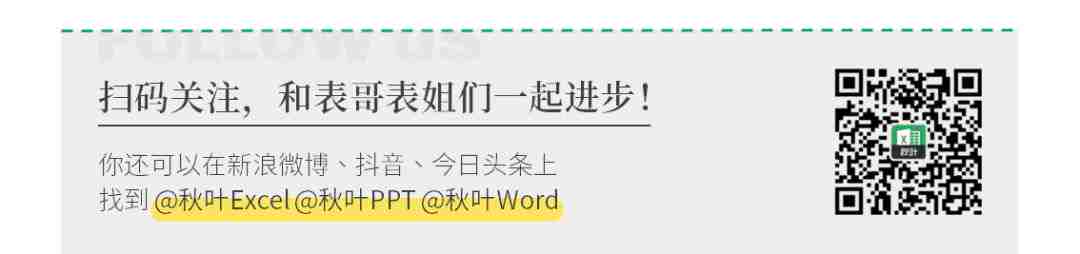 暑期特惠倒计时仅剩 3 天,现在就点击【阅读原文】,把超值好课抱回家!👇👇👇
暑期特惠倒计时仅剩 3 天,现在就点击【阅读原文】,把超值好课抱回家!👇👇👇
阅读原文 


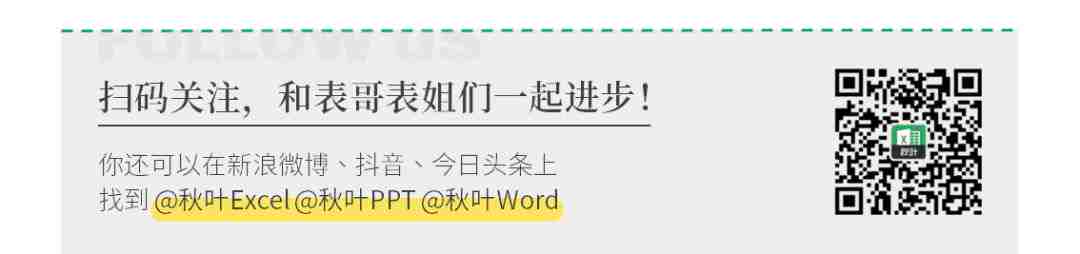
暑期特惠倒计时仅剩 3 天,现在就点击【阅读原文】,把超值好课抱回家!
👇👇👇
最新评论
推荐文章
作者最新文章
你可能感兴趣的文章
Copyright Disclaimer: The copyright of contents (including texts, images, videos and audios) posted above belong to the User who shared or the third-party website which the User shared from. If you found your copyright have been infringed, please send a DMCA takedown notice to [email protected]. For more detail of the source, please click on the button "Read Original Post" below. For other communications, please send to [email protected].
版权声明:以上内容为用户推荐收藏至CareerEngine平台,其内容(含文字、图片、视频、音频等)及知识版权均属用户或用户转发自的第三方网站,如涉嫌侵权,请通知[email protected]进行信息删除。如需查看信息来源,请点击“查看原文”。如需洽谈其它事宜,请联系[email protected]。
版权声明:以上内容为用户推荐收藏至CareerEngine平台,其内容(含文字、图片、视频、音频等)及知识版权均属用户或用户转发自的第三方网站,如涉嫌侵权,请通知[email protected]进行信息删除。如需查看信息来源,请点击“查看原文”。如需洽谈其它事宜,请联系[email protected]。

